- Autorius Jason Gerald [email protected].
- Public 2024-01-19 22:13.
- Paskutinį kartą keistas 2025-01-23 12:25.
Šis „wikiHow“moko, kaip prijungti kompiuterį, planšetinį kompiuterį ar telefoną prie namų belaidžio tinklo. Prieš tai darydami, pirmiausia nusipirkite ir įdiekite belaidį maršrutizatorių. Taip pat turite užsisakyti interneto paslaugą pas vieną iš jūsų vietovės interneto paslaugų teikėjų.
Žingsnis
1 dalis iš 5: Pasiruošimas
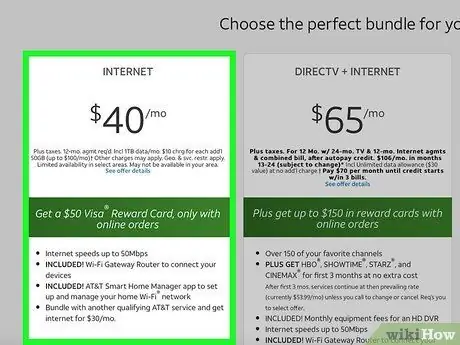
Žingsnis 1. Norėdami užsiprenumeruoti, susisiekite su savo interneto paslaugų teikėju
Paprastai abonentinį mokestį turite mokėti kas mėnesį. Geras interneto paslaugų teikėjas skirsis priklausomai nuo jūsų gyvenamosios vietos. Taigi, ieškokite informacijos, kad pasirinktumėte geriausią paslaugą.
Žmonės dažniausiai renkasi interneto tiekėjus pagal jų paslaugų kokybę

Žingsnis 2. Pasirinkite belaidį maršrutizatorių ir modemą
Kurį modemą ir maršrutizatorių pasirinkti, priklauso nuo kelių dalykų, pavyzdžiui, naudojamo interneto paslaugų teikėjo ir jūsų namų dydžio.
Pavyzdžiui, turėtumėte pasirinkti maršrutizatorių, atitinkantį didžiausią paslaugų teikėjo teikiamą greitį, kad išnaudotumėte visas įsigyto interneto paketo galimybes
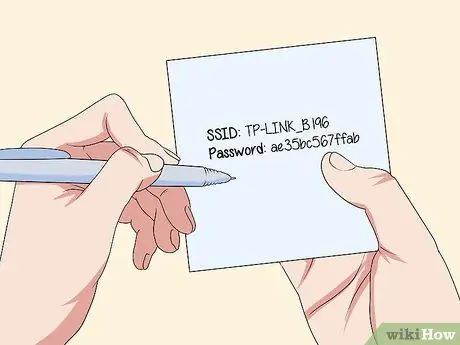
Žingsnis 3. Užsirašykite maršrutizatoriaus SSID ir slaptažodį
SSID yra maršrutizatoriaus „Wi-Fi“tinklo pavadinimas, o slaptažodis (arba „saugos raktas“) yra tekstas, naudojamas prisijungiant prie tinklo. Ši informacija paprastai spausdinama maršrutizatoriaus apačioje arba gale.
SSID ir slaptažodis paprastai taip pat pateikiami maršrutizatoriaus vadove arba pakuotės dėžutėje

Žingsnis 4. Prijunkite modemą prie kabelio lizdo
Padarykite tai naudodami bendraašį kabelį, pateiktą kartu su modemu. Kabelių lizdai paprastai yra svetainėje arba miegamajame.

Žingsnis 5. Prijunkite maršrutizatorių prie modemo
Prijunkite eterneto kabelį prie modemo galinėje dalyje esančio kvadratinio prievado, tada kitą galą prijunkite prie kvadratinio prievado, esančio maršrutizatoriaus gale.
Maršrutizatoriaus prievadas paprastai žymimas kaip „Wi-Fi“ar kažkas panašaus

Žingsnis 6. Prijunkite maršrutizatorių ir modemą prie maitinimo šaltinio
Kitą maitinimo laido galą prijunkite prie modemo ir maršrutizatoriaus įvesties, tada prijunkite maitinimo laidą prie sieninio lizdo arba apsaugos nuo viršįtampių (įrenginio, apsaugančio tinklą nuo žaibo ir elektros šuolių). Modemas ir maršrutizatorius įsijungs automatiškai.

Žingsnis 7. Įsitikinkite, kad maršrutizatorius ir modemas tikrai įjungti
Įjungus maršrutizatoriaus ir modemo lemputės paprastai mirksi. Kai maršrutizatoriaus ir modemo lemputės yra visiškai įjungtos, tęskite procesą nustatydami „Wi-Fi“ryšį savo kompiuteryje, planšetiniame kompiuteryje ar telefone.
Galite patikrinti maršrutizatoriaus ir modemo vadovą, kad įsitikintumėte, jog visos lemputės dega teisingai
2 dalis iš 5: „iPad“arba „iPhone“prijungimas
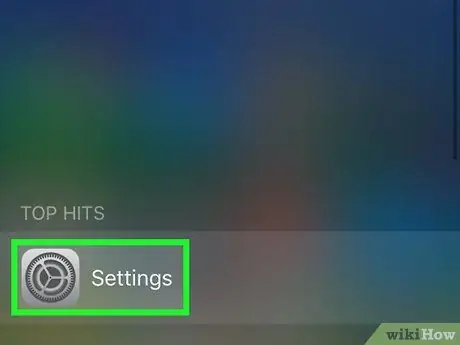
Žingsnis 1. Atidarykite Nustatymai
„iPhone“.
Palieskite pilką programą su krumpliaračiu. Ši programa paprastai yra pagrindiniame ekrane (pagrindinis).
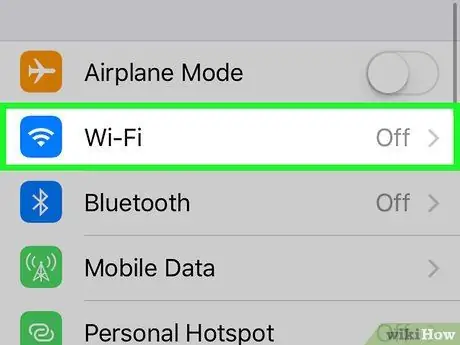
Žingsnis 2. Palieskite „Wi-Fi“, esantį ekrano viršuje
Tai atvers „Wi-Fi“puslapį.
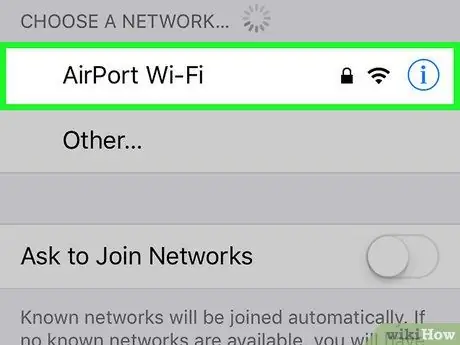
Žingsnis 3. Pasirinkite „Wi-Fi“tinklą
Palieskite tinklo, prie kurio norite prisijungti, pavadinimą. Pavadinimas turi sutapti su maršrutizatoriaus SSID, kurį nurodėte atlikdami ankstesnį veiksmą.
-
Jei „Wi-Fi“išjungtas, pirmiausia palieskite mygtuką Bevielis internetas
balta, kad ją suaktyvintumėte.
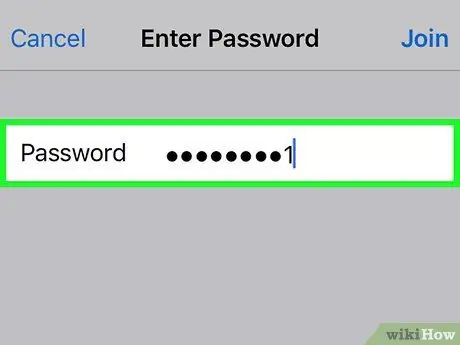
Žingsnis 4. Įveskite slaptažodį
Įveskite „Wi-Fi“tinklo slaptažodį. Paprastai šis slaptažodis (arba „saugos raktas“) nurodomas maršrutizatoriuje.
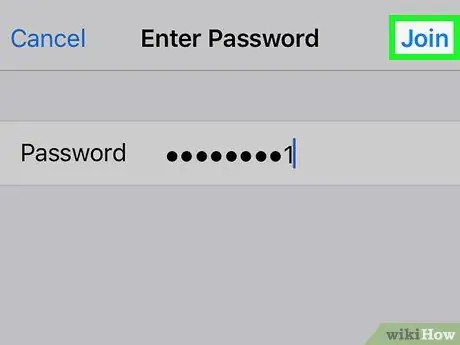
Žingsnis 5. Viršutiniame dešiniajame kampe palieskite Prisijungti
Jei slaptažodis teisingas, jūsų įrenginys bus prijungtas prie tinklo.
3 dalis iš 5: „Android“įrenginių prijungimas
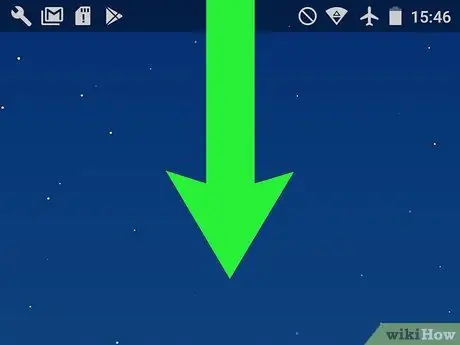
1 veiksmas. Atidarykite meniu „Greitieji nustatymai“
Braukite žemyn nuo įrenginio ekrano viršaus. Tai parodys išskleidžiamąjį meniu.
Kai kuriuose „Android“įrenginiuose, norėdami atidaryti meniu, turite perbraukti ekraną aukštyn dviem pirštais
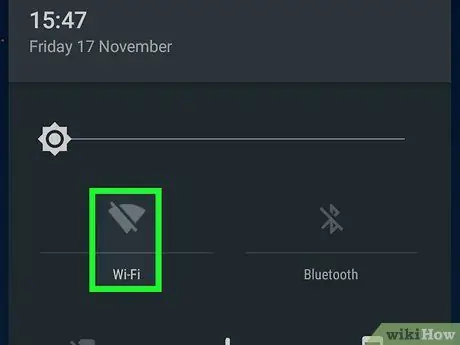
Žingsnis 2. Palieskite ir palaikykite „Wi-Fi“
Po sekundės ar dviejų atsidarys „Wi-Fi“meniu.
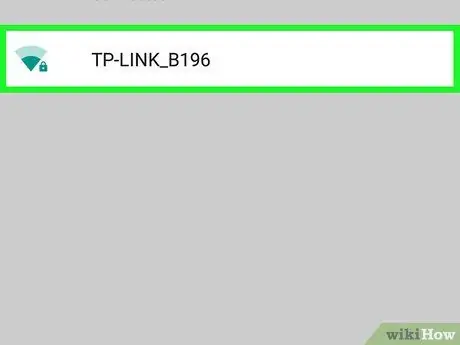
Žingsnis 3. Pasirinkite „Wi-Fi“tinklą
Palieskite tinklo, prie kurio norite prisijungti, pavadinimą. Pavadinimas turi sutapti su maršrutizatoriaus SSID, kurį nurodėte atlikdami ankstesnį veiksmą.
-
Jei „Wi-Fi“išjungtas, pirmiausia palieskite mygtuką Bevielis internetas
balta, kad ją suaktyvintumėte.
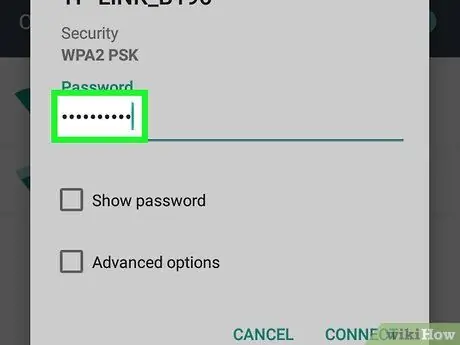
Žingsnis 4. Įveskite slaptažodį
Įveskite „Wi-Fi“tinklo slaptažodį. Paprastai šis slaptažodis (arba „saugos raktas“) nurodomas maršrutizatoriuje.
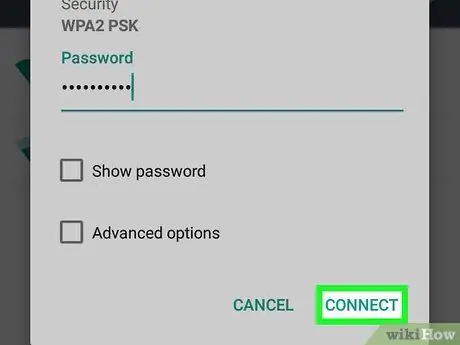
5 veiksmas. Palieskite CONNECT, esantį stulpelyje „Slaptažodis“
Jei slaptažodis teisingas, jūsų įrenginys bus prijungtas prie tinklo.
4 dalis iš 5: „Windows“kompiuterio prijungimas
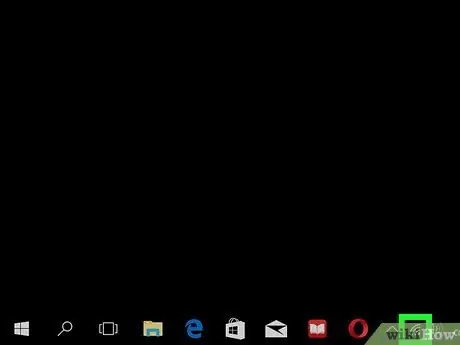
Žingsnis 1. Atidarykite „Wi-Fi“meniu
Padarykite tai spustelėdami „Wi-Fi“logotipą apatiniame dešiniajame kampe.
Galbūt pirmiausia turėtumėte spustelėti ^ apatiniame dešiniajame kampe, kad būtų rodoma „Wi-Fi“piktograma.
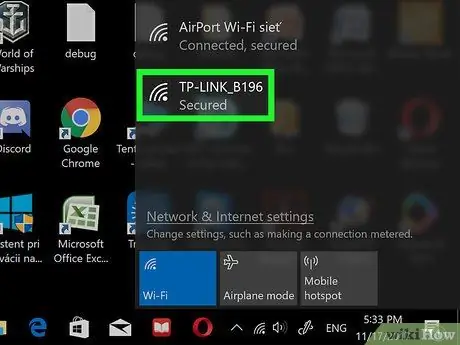
2 veiksmas. Pasirinkite „Wi-Fi“tinklą
Spustelėkite tinklo pavadinimą, kuris rodomas modemo ar maršrutizatoriaus apačioje. Tai atvers tinklo meniu.
Maršrutizatoriaus pavadinimas turi atitikti SSID, kurį perskaitėte atlikdami ankstesnį veiksmą
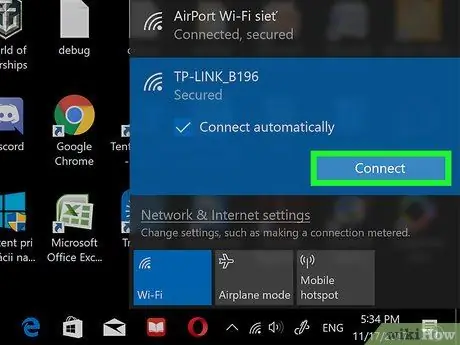
Žingsnis 3. Spustelėkite Prisijungti, kuris yra po tinklo pavadinimu
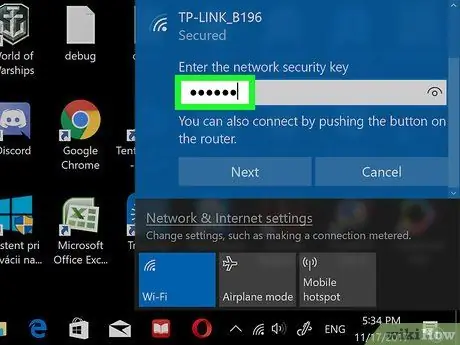
Žingsnis 4. Įveskite slaptažodį
Teksto lauke įveskite tinklo slaptažodį. Šis slaptažodis (arba „saugos raktas“) nurodytas maršrutizatoriuje.
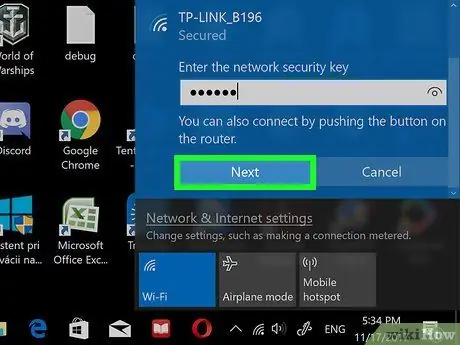
Žingsnis 5. Teksto lauko apačioje spustelėkite Pirmyn
Jei slaptažodis teisingas, kompiuteris prisijungs prie interneto.
Šiuo metu jūsų gali būti paprašyta sukurti savo belaidžio tinklo slaptažodį
5 dalis iš 5: „Mac“kompiuterio prijungimas
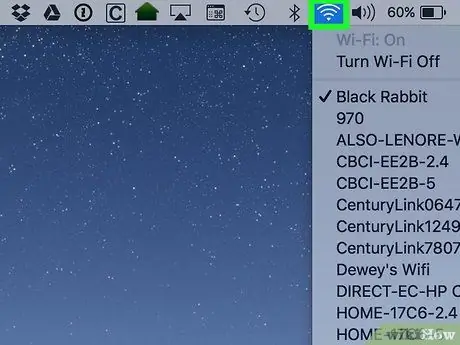
Žingsnis 1. Atidarykite „Wi-Fi“meniu
Padarykite tai spustelėdami „Wi-Fi“piktogramą viršutiniame dešiniajame kampe. Bus rodomas išskleidžiamasis meniu.
-
Jei „Wi-Fi“dar neįjungtas, turėsite jį įjungti spustelėdami
tada spustelėkite Įjunkite „Wi-Fi“ meniu viršuje.

2 veiksmas. Pasirinkite „Wi-Fi“tinklą
Spustelėkite tinklo pavadinimą, kuris rodomas modemo ar maršrutizatoriaus apačioje. Tai atvers tinklo meniu.
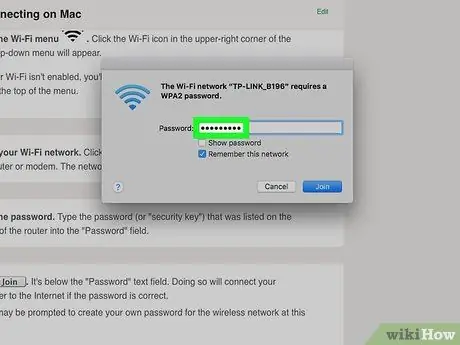
Žingsnis 3. Įveskite slaptažodį
Įveskite slaptažodį (arba „saugos raktą“), nurodytą maršrutizatoriaus apačioje, lauke „Slaptažodis“.
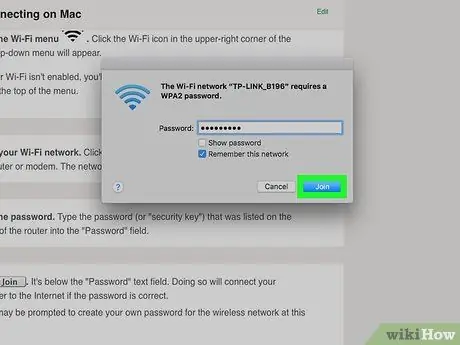
Žingsnis 4. Teksto lauko „Slaptažodis“apačioje spustelėkite Prisijungti
Jei slaptažodis teisingas, kompiuteris prisijungs prie interneto.






